Слайд 2ТЕКСТ
КАК СКОПИРОВАТЬ ТЕКСТ
Вводим текст, либо находим существующий
Выделяем текст путём зажима
Выделяемая
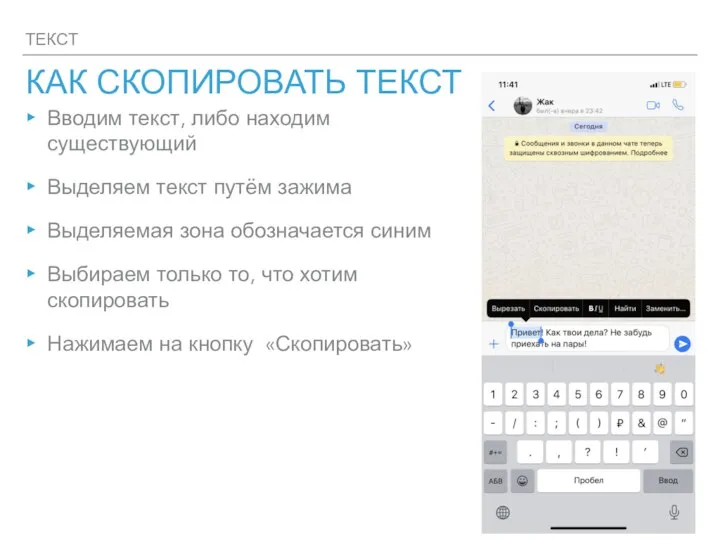
зона обозначается синим
Выбираем только то, что хотим скопировать
Нажимаем на кнопку «Скопировать»
Слайд 3ТЕКСТ
КАК ВСТАВИТЬ СКОПИРОВАННЫЙ ТЕКСТ
Выбираем зону, куда мы хотим вставить текст (например:
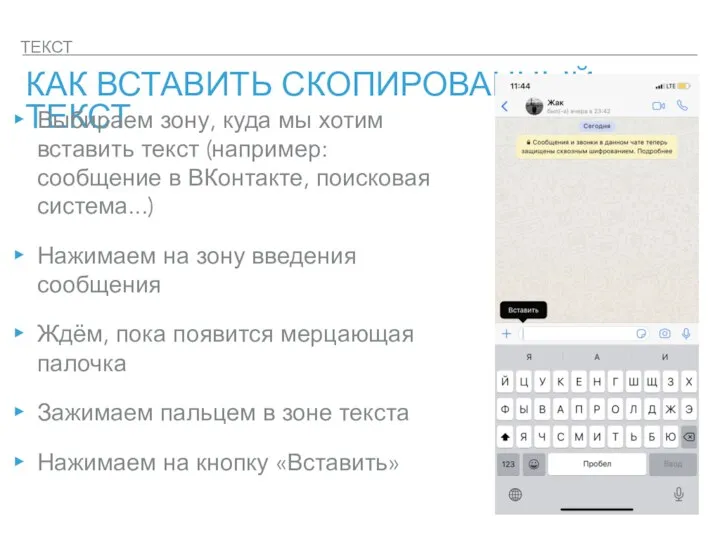
сообщение в ВКонтакте, поисковая система...)
Нажимаем на зону введения сообщения
Ждём, пока появится мерцающая палочка
Зажимаем пальцем в зоне текста
Нажимаем на кнопку «Вставить»
Слайд 4YOUTUBE
ЭТО ВИДЕОХОСТИНГ, ПРЕДОСТАВЛЯЮЩИЙ ПОЛЬЗОВАТЕЛЯМ УСЛУГИ ХРАНЕНИЯ, ДОСТАВКИ И ПОКАЗА ВИДЕО. ЭТО САМЫЙ

ПОПУЛЯРНЫЙ ВИДЕОХОСТИНГ И ВТОРОЙ САЙТ В МИРЕ ПО КОЛИЧЕСТВУ ПОСЕТИТЕЛЕЙ
Слайд 5YOUTUBE
ПОИСК ВИДЕО
Открываем YouTube
Нажимаем на «Лупу» в верхней части экрана
Вводим то, что
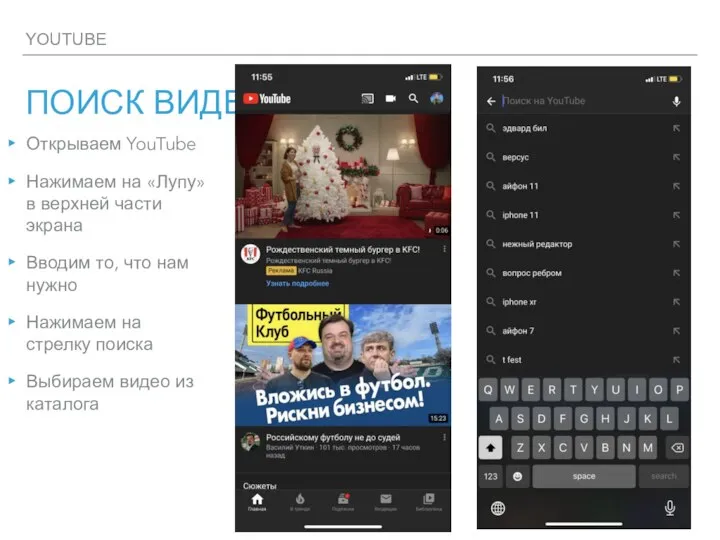
нам нужно
Нажимаем на стрелку поиска
Выбираем видео из каталога
Слайд 7СМАРТФОНЫ
СОЗДАНИЕ КОНТАКТА
Переходим в контакты
Нажимаем на плюсик в верхней части экрана
Вводим
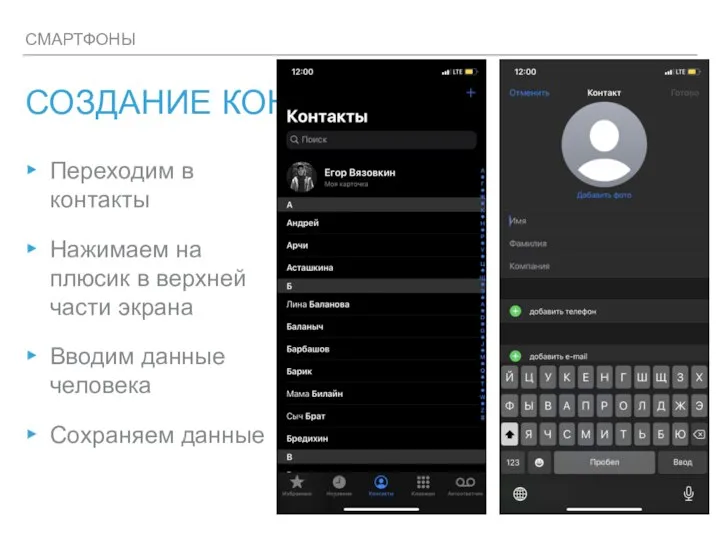
данные человека
Сохраняем данные
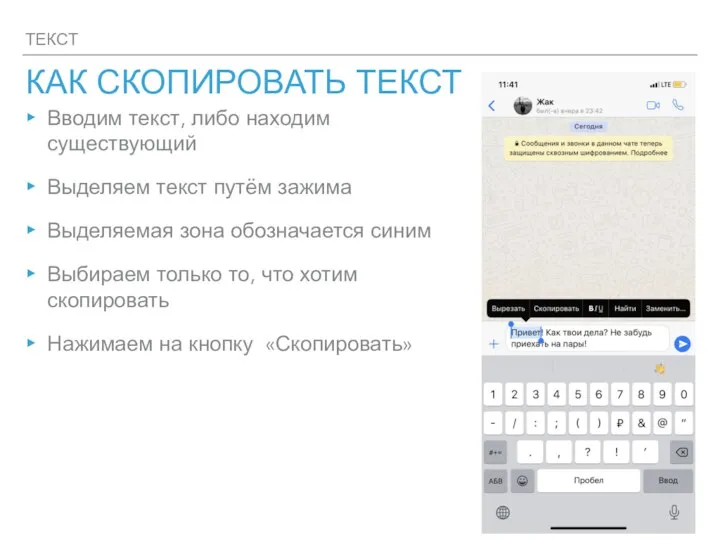
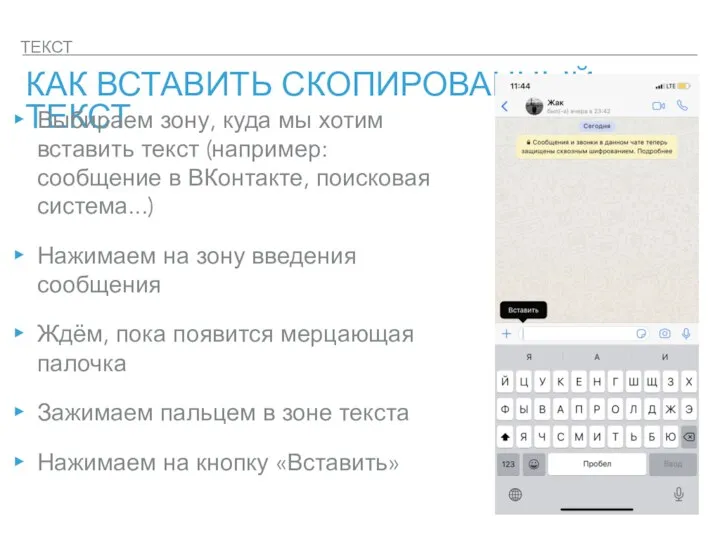

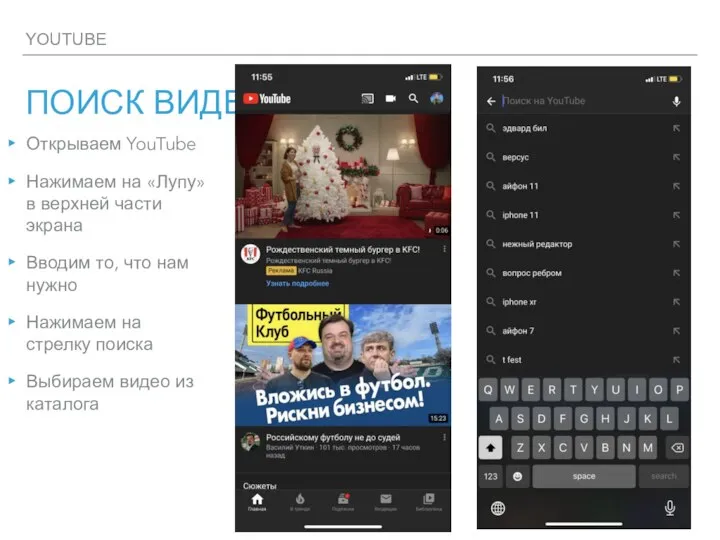
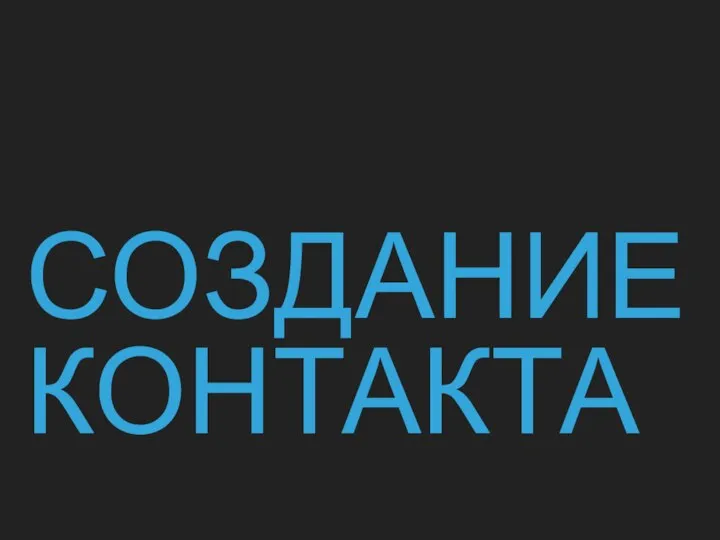
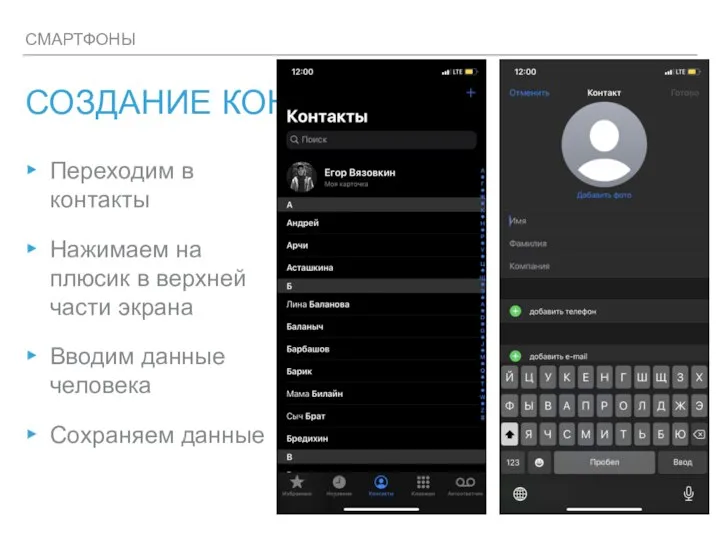

 Разработка проекта по YouTube
Разработка проекта по YouTube Соционика. Введение
Соционика. Введение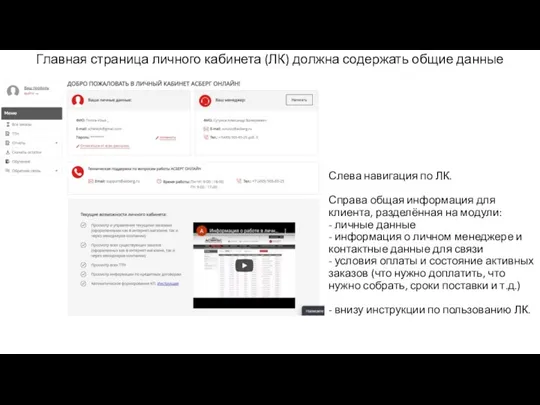 Главная страница личного кабинета
Главная страница личного кабинета Сервис Обращения граждан online
Сервис Обращения граждан online Создание трёхмерных моделей токарных изделий из древесины в программе КОМПАС 3D LT
Создание трёхмерных моделей токарных изделий из древесины в программе КОМПАС 3D LT Презентация на тему Блок питания ПК
Презентация на тему Блок питания ПК  Компьютерные сети. Адресация в Интернете
Компьютерные сети. Адресация в Интернете Программирование на языке Python. Обработка массивов
Программирование на языке Python. Обработка массивов OpenGL
OpenGL Форматирование текста
Форматирование текста Сброс сайта
Сброс сайта Программное обеспечение для партнеров
Программное обеспечение для партнеров Паблик рилейшнз как вид массовокоммуникационной деятельности
Паблик рилейшнз как вид массовокоммуникационной деятельности Взаимодействие с родителями в системе МЭО
Взаимодействие с родителями в системе МЭО Создание презентации для выступления
Создание презентации для выступления Автопрограмма AutoPlus
Автопрограмма AutoPlus Операционная система Microsoft Windows
Операционная система Microsoft Windows Виртуальная экскурсия. Основные преимущества и недостатки
Виртуальная экскурсия. Основные преимущества и недостатки Безопасный Интернет. Сетевая паутина
Безопасный Интернет. Сетевая паутина Стандартные функции ввода-вывода
Стандартные функции ввода-вывода Безопасность ребёнка в интернете
Безопасность ребёнка в интернете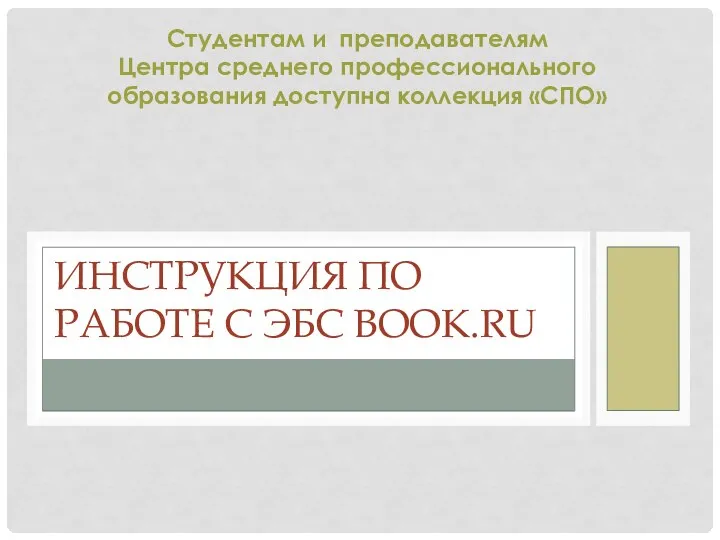 Инструкция по работе с ЭБС BOOK.RU
Инструкция по работе с ЭБС BOOK.RU Компьютерный вирус
Компьютерный вирус Анимация перехода слайдов
Анимация перехода слайдов Комбинаторика. Принцип Дирихле
Комбинаторика. Принцип Дирихле Логические основы компьютеров
Логические основы компьютеров Построение комплексной защиты автоматизированных систем
Построение комплексной защиты автоматизированных систем Циклы в С++
Циклы в С++